MDaemon邮件列表的使用(一):邮件列表的创建及简单管理
列表最直观的作用就是用于快速简洁的进行邮件群发。 邮件列表有时候称之为邮件组或者分发列表,允许多用户组地址被组合起来就好像他们共享一个公共邮箱。发送到列表的电子邮件的副本分发到列表里的每一个成员。列表可以包含本地和/或远程目的地址的成员,可以是公开的或是保密的,适中的或开放的,以摘要格式或是以常规格式发送等等。特别注意: 1.列表名称不能和账户名称重名,列表不占用用户数,列表名称不能为中文。 2.邮件列表一般不对外开放,最好只允许域内用户收发。 3.邮件列表的权限设置相当的关键。(下文会有权限相关的说明) 4.邮件列表的成员普通用户是无法知道的。 5.管理员账户是不受收发权限限制的。
如何手动创建邮件列表
通过【设置->邮件列表管理器->新建列表】新建邮件列表 [caption id="attachment_2240" align="aligncenter" width="228"]设置->邮件列表管理器选项[/caption] [caption id="attachment_2217" align="aligncenter" width="559"]
邮件列表的创建[/caption] 邮件列表创建好后,在\MDaemon\App目录下会生成一个同名的.grp文件。
*.grp文件可以通过记事本打开,里面记录了邮件列表的相关配置和成员信息及类型。
邮件列表成员添加
现提供以下几种添加列表成员的方法:1.为邮件列表添加成员,您可以选择通过下图按钮批量把域内的用户添加成为列表成员。[caption id="attachment_2223" align="alignnone" width="1105"]
邮件列表中添加新成员[/caption] 2.在【成员->添加】新建列表成员中输入一个邮件地址来添加列表成员,这个邮件地址也可以是外域邮件地址。
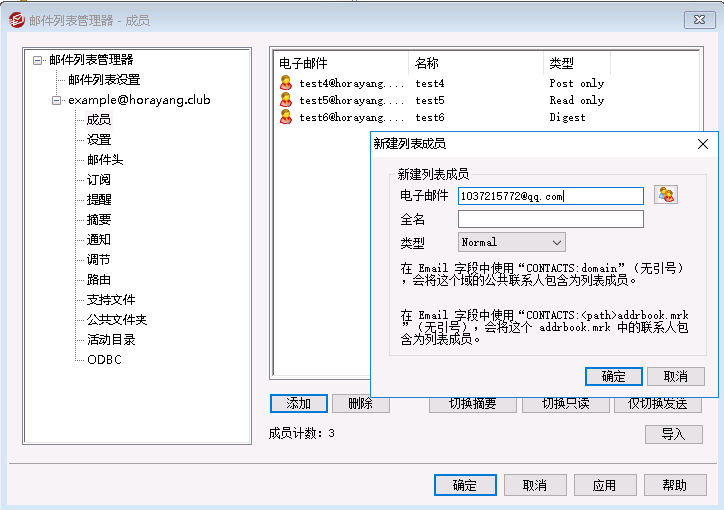
邮件列表默认是拒收来自非列表成员的邮件的。因为当邮件列表创建完成后,列表成员(有发送权限)就可以给这个列表发送邮件了。只需要在收件人地址处填写列表名称(以example@horayang.club为例),那么列表中的成员test4@horayang.club、test5@horayang.club、test6@horayang.club以及1037215772@qq.com都能收到这封邮件。
当然你也可以将邮件列表开放给非本域用户,那么1037215772@qq.com这个邮箱可能就会收不到这个非本域用户发送给这个列表的邮件,因为这样对于qq来说这是一封类似于中继的邮件,它是断然会拒绝这封邮件的。
3.从文本文件中导入列表成员,文件由逗号分隔各字段。(比如:一个以逗号分隔的文件CSV)。每个条目必须位于自身的行上,而且其所有字段必须由逗号分隔。 此外,文件的首行(基线)必须列出字段名称,以及各字段在余下行中的顺序。 其中一个字段必须叫做“电子邮件”并包含电子邮件地址。 还有两个可选字段: "全名”和“类型”。 全名是列表成员的姓名。 “类型”可以含有以下值: "只读”、“仅发送”、“摘要”或“常规”。 导入程序将忽略其余所有字段。 例如: “电子邮件”、“全名”、“类型”、“地址”、“电话” “user01@horayang.com”、“test”、“摘要”、“123 Street St”、“111111111”
成员类型设置
添加完成员后,我们可以根据成员的属性来设置邮件收发权限。 成员类型分为四种:1.Nomal(常规):该成员可以正常收发列表邮件。 2.Digest(摘要):该成员可以收发列表邮件,不过接收到的邮件将以摘要格式显示。 若要使得摘要类型生效,必须在摘要设置中启动该选项:修改成员类型的办法:3.Read only(只读):该成员将接收列表的邮件,不过无法向其发送邮件。 4.Post only(仅发送):该成员可以向列表发送邮件,但无法接收任何邮件。 [caption id="attachment_2235" align="alignnone" width="437"]
邮件列表成员类型[/caption]
1.通过下方的切换按钮来切换成员类型2.双击成员在跳出的【新建列表成员】框中更改类型
3.用记事本打开\MDaemon\App目录下的*.grp文件(以example@horayang.club.grp为例),拉至记事本最下方可以看见列表成员的相关信息(类型、邮件地址、全名),通过修改它们的前缀来修改它们的类型。
!表示摘要 ^表示只读 $表示仅发送
邮件列表的备份
只需要将\MDaemon\App目录下的*.grp文件备份即可。
